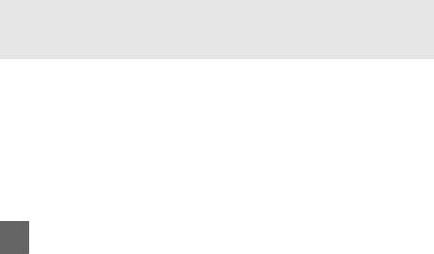
Унікальна система режимів управління знімками компанії Nikon дозволяє переносити налаштування обробки знімків між сумісними пристроями та програмним забезпеченням. Режими управління знімками, передбачені у фотокамері, дозволяють миттєво змінювати налаштування обробки знімків або окремо змінювати різкість, контраст, яскравість, насиченість і відтінок знімків. Етінастройкіможносохранітьвпользовательскіхрежімахуправленія знімками під новими іменами і при необхідності викликати і змінити. Призначені для користувача режими управління знімками можна зберегти на карті пам'яті і надалі використовувати в сумісному програмному забезпеченні, а створені за допомогою програмного забезпечення можна завантажити в фотокамеру. Будь створений набір режимів управління знімками дозволяє отримати практично однакові результати на всіх фотокамерах, що підтримують систему режимів управління знімками Nikon.
t Використання режимів управління знімками
Процедура використання режимів управління знімками описана нижче.
• Вибір режимів управління знімками Nikon (стор. 109): виберіть існуючий режим управління знімками.
• Зміна існуючих режимів управління знімками (стор. 110):
ізменітесуществующійрежімуправленіяснімкамідлясозданіякомбінаціі різкості, контрасту, яскравості, насиченості і відтінків для певного сюжету або ефекту.
• Створення призначеного для користувача режиму управління знімками (стор. 113):
збережіть змінені режими управління знімками під унікальними іменами, щоб потім при необхідності викликати їх і змінити.
• Спільне використання режимів управління знімками (стор. 115): призначені для користувача режими управління знімками, створені за допомогою фотокамери, можна зберегти на карту пам'яті, а потім використовувати в додатку ViewNX (входить в комплект поставки фотокамери) і одним сумісному програмному забезпеченні. Призначені для користувача режими управленіяснімкамі, созданниеспомощьюпрограммногообеспеченія, можна завантажити в фотокамеру.
• Управленіепользовательскімірежімаміуправленіяснімкамі (стор. 117):
призначені для користувача режими управління знімками можна перейменувати або видалити.
A Режими управління знімками Nikon і призначені для користувача режими управління знімками: порівняння
Режими управління знімками, надані компанією Nikon, називаються режимами управління знімками Nikon. Крім режимів управління знімками Nikon, що поставляються з фотокамерою, на веб-сайтах компанії Nikon доступні додаткові режими управління знімками. Призначені для користувача режими управління знімками створюються за допомогою зміни режимів управління знімками Nikon. Режими управління знімками Nikon і призначені для користувача режими управління знімками можна переносити між сумісними пристроями та програмним забезпеченням.
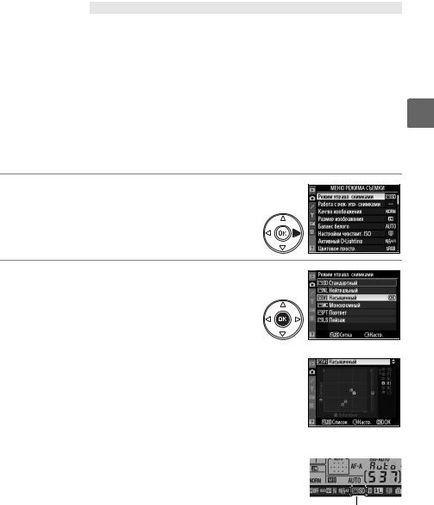
Вибір режиму управління знімками
1 Виберіть Режим управл. знімками.
В меню режиму зйомки (стор. 165) виділіть варіант Режим управл. знімками і натисніть кнопку 2.
2 Виберіть Режим управління знімками.
Виділіть потрібний режим управління знімками і натисніть кнопку J.
A Сітка режиму управління знімками
Натисніть кнопку W на кроці 2, щоб відобразити таблицю режиму управління знімками, яка показує рівень контрасту і насиченості, заданий для обраного режиму управління знімками, в порівнянні з іншими режимами управління знімками (при виборі режиму Монохромний відображається тільки рівень контрасту). Для вибору іншого режиму управління знімками натисніть кнопку 1 або 3. Потім натисніть кнопку 2. щоб відобразити параметри режиму управління знімками, і натисніть кнопку J.
A Індикатор режиму управління ками
При натисканні кнопки R на екрані знімальному інформації відображається поточний Режим управління знімками. В режим управління знімками можна також перейти на екрані знімальному інформації (стор. 12).
Індикатор режиму управління
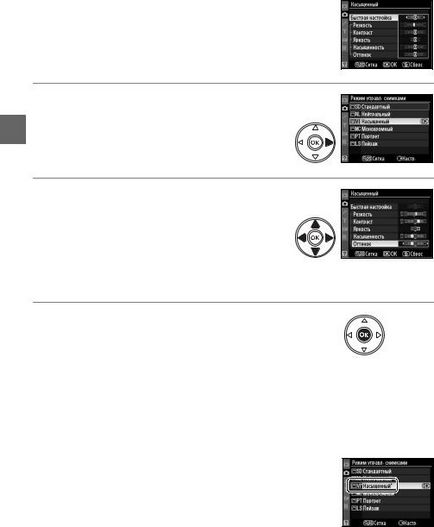
Зміна існуючих режимів управління знімками
Існуючі режими управління знімками Nikon або призначені для користувача режими управління знімками можна змінити відповідно до сюжету або творчим задумом фотографа. Можна вибрати збалансоване поєднання значень за допомогою параметра Швидка настройка або змінити окремі значення вручну.
1 Виберіть Режим управління знімками.
Результати автоматичного увеліченіяконтрастаі насищенностібудут змінюватися в залежності від експозиції і положення об'єкта в кадрі. Для отримання найкращого результатаіспользуйтеоб'ектіви типу G або D. Значки режимів управління знімками, в яких використовується автоматична настройка контрасту і насиченості, стануть зеленими на сітці режимів управління знімками. Крім того, відображаються лінії, паралельні осях сітки.
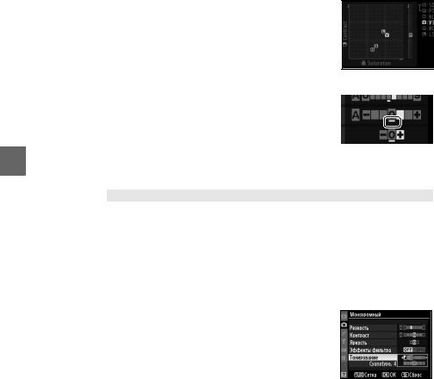
A Сітка режиму управління знімками
Натисніть кнопку W на кроці 2, щоб відобразити таблицю режиму управління знімками, яка показує рівень контрасту і насиченості, заданий для обраного режиму управління знімками, в порівнянні з іншими режимами управління знімками (при виборі режиму Монохромний відображається тільки рівень контрасту). Відпустіть кнопку W, щоб повернутися в меню режиму управління знімками.
A Попередні налаштування
Підкреслена значення в меню параметрів режиму управління знімками - це попереднє значення параметра. Цими відомостями слід керуватися при налаштуванні параметрів.
A Ефекти фільтра (тільки для режиму)